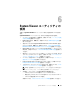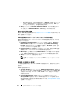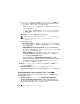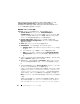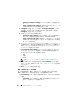Users Guide
Table Of Contents
- Microsoft System Center Configuration Manager óp Dell Lifecycle Controller Integration ÉoÅ[ÉWÉáÉì 1.3
- ユーザーズガイド
- はじめに
- 使用事例のシナリオ
- 共通の前提条件
- システムの BIOS 設定プロファイルの編集およ びエクスポート
- システムの RAID プロファイルの作成、編集お よび保存
- ファームウェアインベントリの比較とアップ デート
- コレクションへのオペレーティングシステムの 導入
- Integrated Dell Remote Access Controller vFlash カードまたはネットワーク共有へのサー バープロファイルのエクスポート
- Integrated Dell Remote Access Controller vFlash カードまたはネットワーク共有からの サーバープロファイルのインポート
- Lifecycle Controller ログの表示とエクスポート
- NIC/CNA プロファイルでの作業
- Dell Lifecycle Controller Integration の使用
- 設定ユーティリティの使い方
- サーバーのインポートユーティリ ティの使用
- System Viewer ユーティリティの 使用
- トラブルシューティング
- 関連文書およびリソース
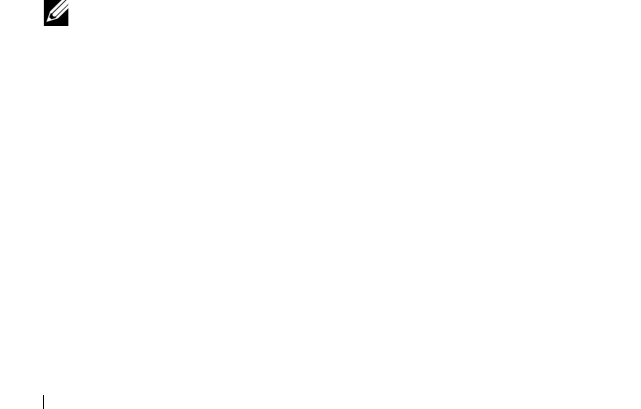
80 System Viewer ユーティリティの使用
–
Configure adapter settings
(アダプタの設定)
—
設定を行いま
す。
–
Copy settings from adapter
(設定をアダプタからコピー)
—
す
でに設定済みのアダプタから設定をコピーします。
3
Configure
(設定)
をクリックすると、
Configure Adapter
(アダプ
タの設定)
ダイアログボックスが表示されます。設定するポートを選択し、
Configure
(設定)
をクリックします。
4
次のオプションのいずれかを選択します。
–
Configure port settings
(ポートの設定)
—
ポートの設定を行い
ます。ポートの設定を自分で行う場合は、次の手順に進みます。
–
Copy settings from port
(設定をポートからコピー)
—
すでに設
定済みのポートから設定をコピーします。ポート設定をコピーする場合
は、
手順
7
に進みます。
5
ポートのパーティションごとにパーソナリティを選択し、パーソナリティご
とに帯域を入力し、設定を行う必要があります。
1
つのポートには最大
4
つ
までのパーティションを設けることができ、パーティションごとに
1
つの
パーソナリティが割り当てられます。
Personalities and Settings
(パーソナリティと設定)
で、各パーティ
ションに対してパーソナリティを選択し、最小および最大帯域を設定しま
す。次のオプションのいずれかを選択できます。
–
NIC
–
iSCSI
–
FCoE
メモ:
パーソナリティは CNA のみに選択でき、NIC には選択できません。
6
NIC
と
iSCSI
パラメータを設定するには、
Port Settings
(ポート設定)
をクリックします。詳細については、
NIC
と
iSCSI
パラメータの設定を参照
してください。
7
OK
をクリックして設定を保存します。
NIC と iSCSI パラメータの設定
ポートの設定
画面で、
NIC
と
iSCSI
パラメータを設定することができます。
NIC
と
iSCSI
パラメータを設定するには、次の手順を実行します。
1
Port Settings
(ポート設定)
画面の
NIC
タブで、次のパラメータを指定
します。
–
Select All
(すべてを選択)
—
NIC
で利用可能なすべてのオプション
をチェックするには、これを選択します。